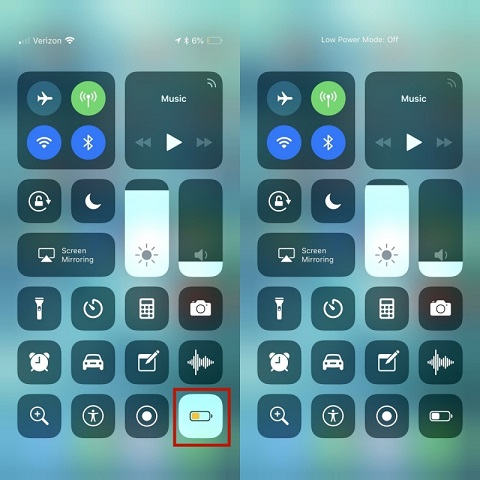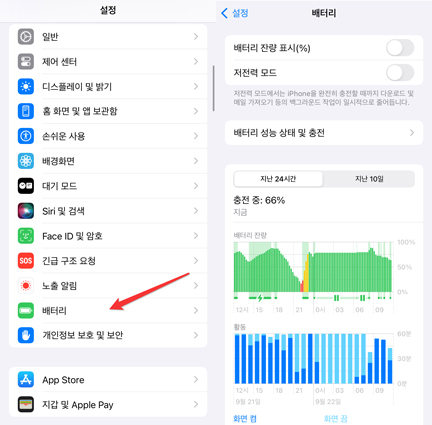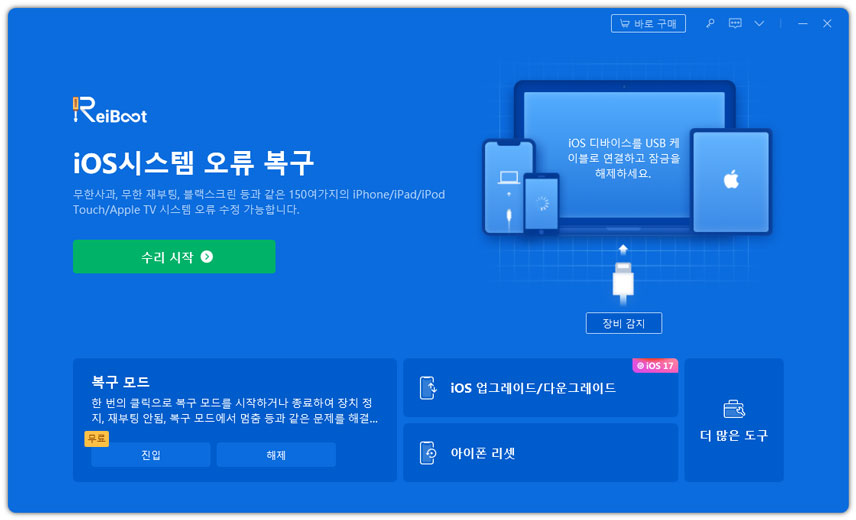아이폰 ios 17로 업데이트 후 배터리 방전/광탈/빨리 닳음 현상 고치는 법
iOS 17 배터리 소모는 최신 iOS17 버전으로 업데이트한 후 많은 사용자가 발견하는 일반적인 문제입니다. 많은 아이폰 사용자들이 새로 출시된 iOS17 업데이트가 다양한 버그와 문제를 가져온다고 보고하고 있습니다. 다만, 안정적인 iOS 버전으로 업데이트하더라도 배터리 소모 문제가 발생할 수 있습니다.
새로운 iOS17 업데이트는 많은 큰 변화를 의미하며, 이로 인해 기기의 프로세서와 배터리에 더 많은 부담이 가해집니다. 이 기사에서는 배터리 소모 문제를 해결하는 효과적이고 사용하기 쉬운 6가지 방법을 제시합니다. 아이폰의 배터리 수명을 보존하려면 여기의 팁을 따르세요.
- 파트 1 : iOS 17에서 배터리가 유독 빨리 방전되는 이유
- 파트 2: 6가지 방법으로 iOS 17 배터리 광탈을 해결하는 방법
- 파트 3 : iOS 17 배터리 빨리 닳음에 관한 FAQ
파트 1 : iOS 17에서 배터리가 유독 빨리 방전되는 이유
새로운 iOS 업데이트를 통해 대부분의 사용자는 iOS 17이 배터리 수명을 소모하는지 궁금해합니다. 아이폰의 새로운 소프트웨어 업데이트로 인해 사소한 배터리 소모 문제가 발생할 수 있지만 몇 가지 이유로 인해 문제가 더욱 악화될 수 있습니다. iOS 17 업데이트는 새로운 업데이트이므로 대부분의 앱이 최신 iOS에 맞춰 최적화되어 있지 않습니다. iOS 17과 호환되지 않는 앱은 배터리를 더 많이 소모하고 다른 문제를 일으킬 수 있습니다.
iOS 기기를 업데이트한 후 사용자가 기기를 적절하게 구성하지 않고 전력을 많이 소모하는 기능을 백그라운드에서 실행하도록 방치하면 배터리에 더 많은 부담이 가해집니다. 사용자는 업데이트 관련 버그로 인해 iOS 17 배터리 방전에 직면할 수도 있습니다.
파트 2: 6가지 방법으로 iOS 17 배터리 광탈을 해결하는 방법
아이폰 배터리 광탈하는 iOS 17 문제를 해결하는 가장 효과적인 6가지 방법은 다음과 같습니다.
- 방법 1: 아이폰 재부팅
- 방법 2: 아이폰 강제 재시작
- 방법 3: 저전력 모드 사용
- 방법 4: 악성 앱 확인
- 방법 5 : 테너쉐어 레이부트로 모든 문제 한번에 해결
- 방법 6: 모든 설정 재설정
방법 1: 아이폰 재부팅
iOS 17 버전으로 업데이트한 후 iOS 기기의 배터리가 더 빨리 소모되는 경우, 다른 수정 사항을 시도하는 대신 가장 먼저 해야 할 일은 기기를 재부팅하는 것입니다. 때로는 시스템이 새로운 iOS 펌웨어의 설정과 기능에 적응하는 데 시간이 걸리므로 장치 가용성을 유지하기 위해 더 많은 배터리를 소모합니다. 장치를 껐다가 다시 켜고 시스템이 자체적으로 문제를 파악하도록 하여 문제를 해결할 수 있습니다.
- "슬라이드하여 전원 끄기" 슬라이더가 나타날 때까지 전원(잠자기/깨우기) 버튼을 길게 누릅니다. 장치를 끄십시오.
- 몇 초간 기다렸다가 전원 버튼을 길게 눌러 장치를 다시 켜세요. 장치에서 열이 덜 발생하고 더 원활하게 작동하는 것을 확인할 수 있습니다.
방법 2: 아이폰 강제 재시작
간단한 기기 재부팅으로 배터리 소모 문제가 해결되지 않으면 강제로 다시 시작해 iOS 기기를 새로 고쳐보세요. 강제 재시작으로 iOS 17 업데이트 후 아이폰 배터리가 빠르게 소모되는 문제를 해결하는 단계는 다음과 같습니다.
아이폰은 Android처럼 다시 시작 옵션을 제공하지 않습니다. "볼륨 업 + 볼륨 다운" 키를 하나씩 눌렀다 빠르게 놓습니다.

- 이제 Apple 로고가 나타날 때까지 전원 키를 길게 눌러 다시 시작하십시오.
방법 3: 저전력 모드 사용
대부분의 사용자는 저전력 모드와 이 모드가 아이폰 배터리 수명을 절약하는 데 어떻게 도움이 되는지 모릅니다.Siri에게 "저전력 모드 활성화해 줘"라고 말하면 쉽게 활성화할 수 있습니다. 그래도 작동하지 않는 경우 다음 단계에 따라 직접 수행하십시오.
- 오른쪽 상단 모서리에서 손가락을 아래로 드래그하여 아이폰의 "제어 센터"를 엽니다. 홈 버튼이 있는 기기의 경우 아래에서 위로 스와이프해야 합니다.
저전력 모드를 활성화하려면 "배터리" 아이콘을 탭하세요.

방법 4: 악성 앱 확인
잘못 코딩된 앱이나 버그가 있는 앱은 기기의 배터리 수명을 단축하고 평소보다 빠르게 소모될 수 있습니다. 다음 단계에 따라 iOS에서 배터리 빨리 닳음 시키는 앱과 이를 해결하는 방법을 알아보세요.
"설정"을 열고로 이동합니다. 배터리 상태와 지난 7일 동안 배터리를 가장 많이 사용한 앱을 확인하세요.

방법 5 : 테너쉐어 레이부트로 모든 문제 한번에 해결
기기의 배터리가 훨씬 빨리 방전되는 경우 이는 버그가 있거나 기기가 사용하고 있는 iOS 버전과 호환되지 않는다는 의미일 수 있습니다. Tenorshare ReiBoot ( 테너쉐어 레이부트) 를 사용하여 iOS를 안정적인 iOS 17 버전으로 다운로드하여 배터리 수명을 절약하세요.
-
iPhone을 컴퓨터에 연결
PC 또는 Mac에서 ReiBoot를 실행하고 iPhone을 컴퓨터에 연결합니다. 장치가 연결되면 패널 왼쪽 하단의 "iOS 업그레이드/다운그레이드"를 클릭합니다.

-
시스템 업그레이드 옵션 선택
베타 버전이든 최종 버전이든 관계없이 "업그레이드 시스템" 모드를 선택해야 합니다. 그런 다음 아래 버튼을 클릭하십시오.
-
펌웨어 패키지 다운로드
ReiBoot는 iOS 버전을 자동으로 감지하고 업그레이드 가능한 iOS 펌웨어를 표시합니다. 패키지를 받으려면 "다운로드"를 클릭하십시오.

-
업그레이드 시작
펌웨어 패키지가 컴퓨터에 다운로드되면 '업그레이드 시작'을 클릭하여 iOS를 업데이트할 수 있습니다.

-
업그레이드
프로그램이 iOS 업데이트를 시작합니다. 업그레이드 프로세스 중에 장치를 분리하지 마십시오.

업그레이드가 완료되면 완료된 페이지가 표시되고 장치가 최신 버전이 됩니다.

방법 6: 모든 설정 재설정
iOS 17 배터리 소모 문제는 잘못 구성된 장치 설정과 같은 다른 이유로 인해 발생할 수도 있습니다. 주로 사용자가 iOS를 업데이트할 때 발생하지만 설정은 이전 iOS 버전과 동일하게 유지됩니다. 이 문제를 해결하려면 모든 설정을 공장 옵션으로 재설정하면 됩니다.
- 아이폰에서 "설정"을 열고 "일반 >> 아이폰 전송 또는 재설정"으로 이동하십시오.
이제 "네트워크 설정 재설정"옵션을 탭하십시오.

파트 3 : iOS 17 배터리 빨리 닳음에 관한 FAQ
Q1: iOS 17 최신 버전에서는 배터리 소모 문제가 해결되나요?
Apple은 지속적으로 버그를 제거하고 iOS 17을 개선하고 있습니다. 사용 가능한 최신 iOS 17 버전으로 업데이트하면 기기의 배터리 소모 문제가 일시적으로 해결됩니다.
Q2: iOS 17에서 배터리를 어떻게 절약할 수 있나요?
배터리 수명을 가장 많이 소모하는 앱에 대해 백그라운드 앱 새로 고침을 꺼서 배터리를 절약할 수 있습니다. 저전력 모드를 시도하거나 화면 밝기를 더 낮은 수준으로 조정할 수도 있습니다. 또한 배터리 수명을 절약하려면 최신 업데이트를 즉시 다운로드하세요.
결론
iOS 17 배터리 소모 문제를 해결하는 방법에 대한 게시물을 마무리하겠습니다. 가이드에서 가장 간단하고 효과적인 방법을 선택하거나, 모든 방법을 건너뛰고 Tenorshare ReiBoot ( 테너쉐어 레이부트) 를 통해 모든 배터리 또는 iOS 소프트웨어 관련 문제를 해결할 수 있습니다. 하드웨어에 문제가 없다면 iOS 기기의 모든 것을 복구할 수 있는 빠르고 안정적인 전문 도구입니다.